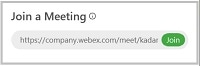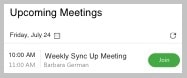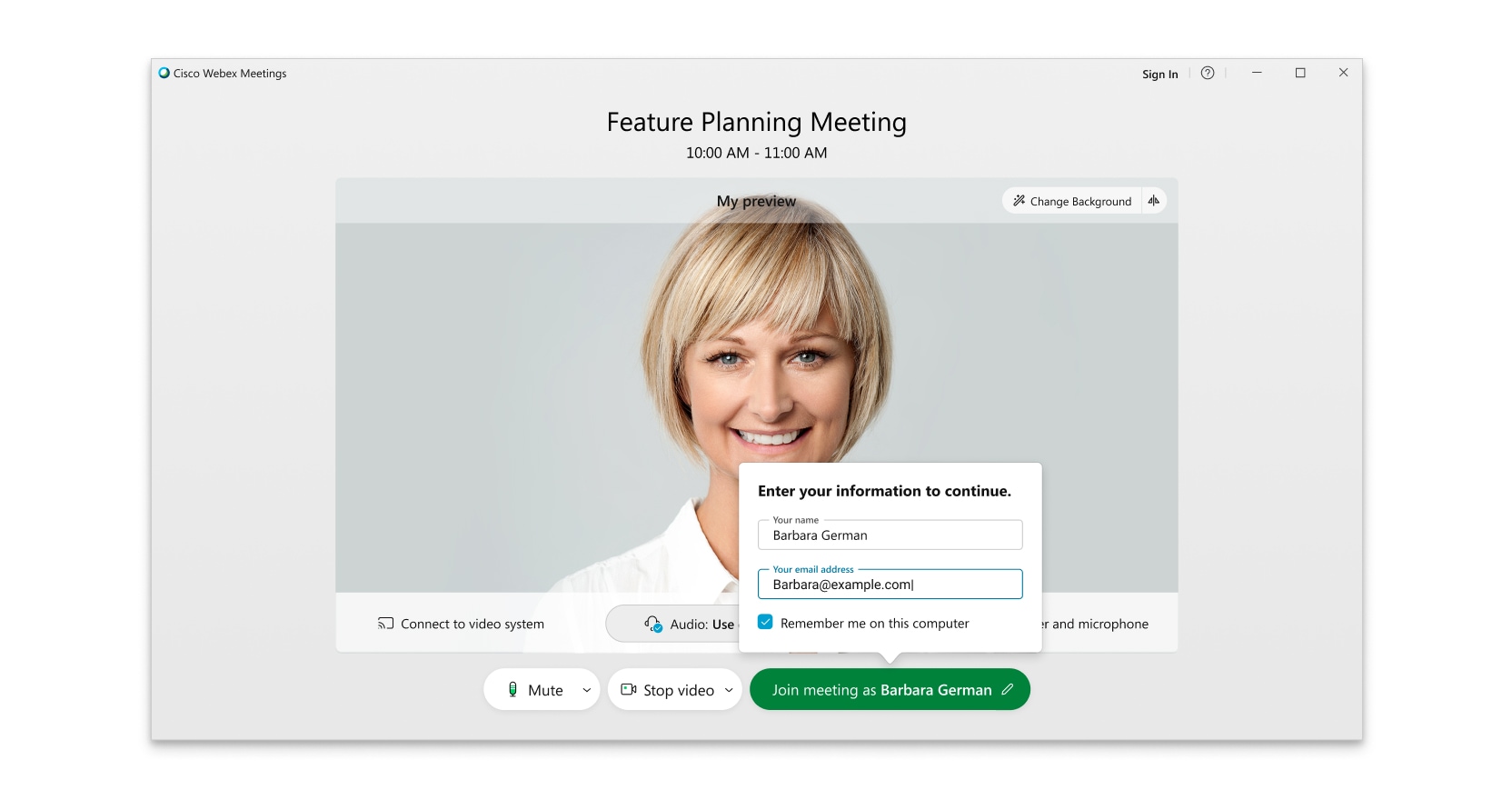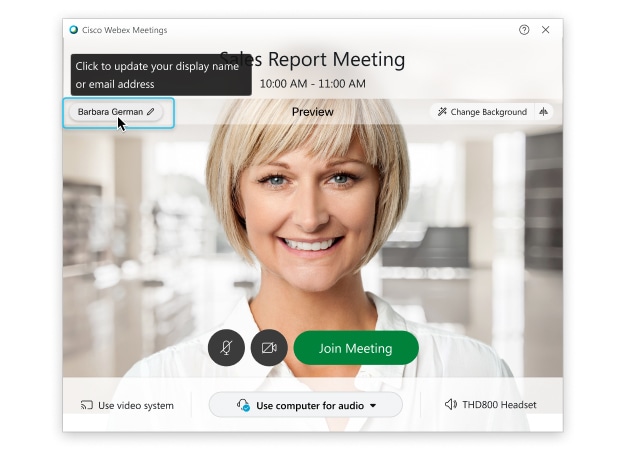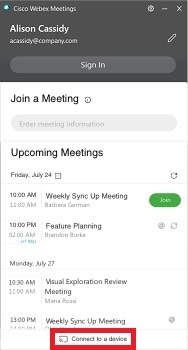Ha nincs Webex-fiókod, vagy nem jelentkeztél be a fiókodba, vendégként használhatod a Cisco Webex Meetings asztali alkalmazást. Az asztali alkalmazás segítségével megtekintheti a közelgő értekezleteit, egyszerűen csatlakozhat értekezleteihez, és kapcsolódhat egy videoeszközhöz.
| 1 | Nyisd meg a Cisco Webex Meeting asztali alkalmazást, és kattints a Használat vendégként lehetőségre. | ||
| 2 | Szükség esetén adja meg nevét és e-mail címét, majd kattintson a Folytatás gombra. Ablakok: Ha a Microsoft Outlook programot használja helyi naptárként, és be van jelentkezve a Microsoft-fiókjába, a Közelgő értekezletek lista azokat az értekezleteket jeleníti meg, amelyeket az Outlook naptáron keresztül ütemezett. 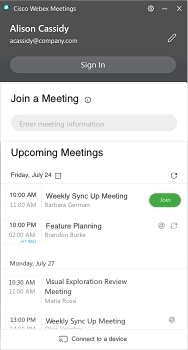 Mac: Amikor először használja az asztali alkalmazást, kattintson az Outlook értekezletek importálása lehetőségre, majd jelentkezzen be Microsoft-fiókjába, és adja hozzá értekezleteit az asztali alkalmazáshoz. Ha meg szeretné változtatni a nevét vagy e-mail címét, kattintson ide | ||
| 3 | Egy értekezlethez való csatlakozáshoz tegye a következők egyikét:
Megjelenik az értekezlet előnézeti ablaka.
| ||
| 4 | Csatlakoztassa a hangot és a videót, hogy a többi résztvevő hallhassa és láthassa Önt. | ||
| 5 | Ha videoeszköz közelében vagy, csatlakozhatsz hozzá az értekezlethez való csatlakozáshoz: | ||
| 6 | Ha egy telephelyen található eszközhöz csatlakozol, tartalmat oszthatsz meg egy olyan videoeszközzel, amelyhez akkor csatlakozol, amikor nem értekezleten vagy. Kattintson a Megosztás gombra az eszközön. 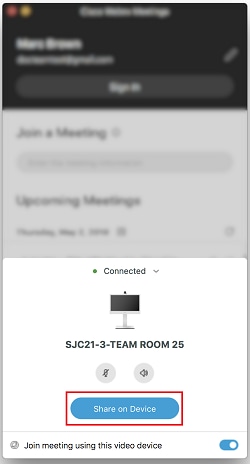 |
 .
.